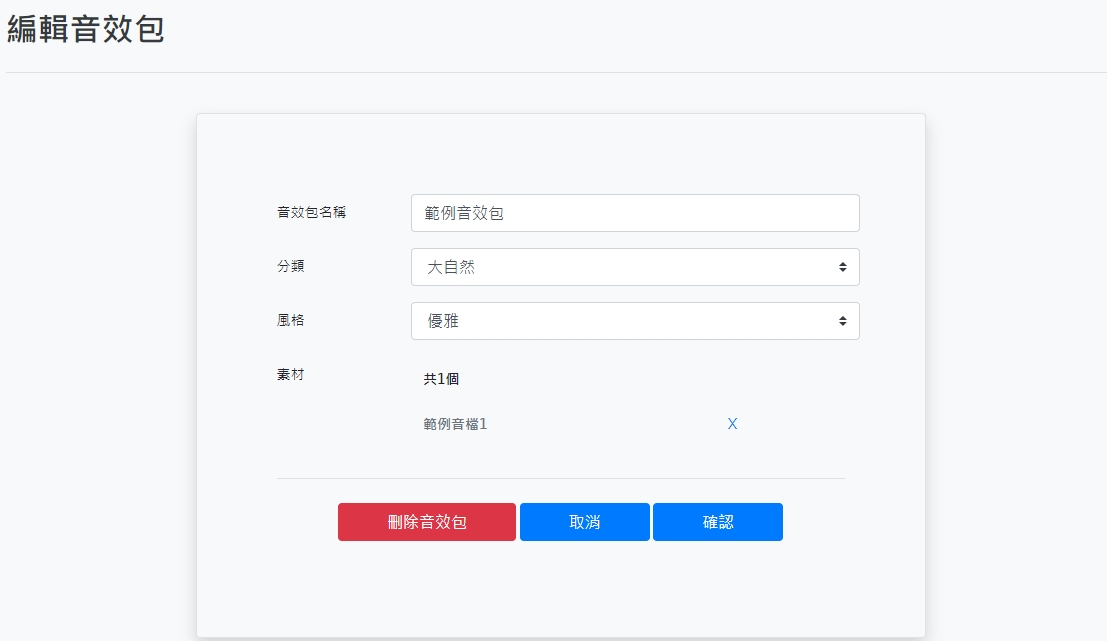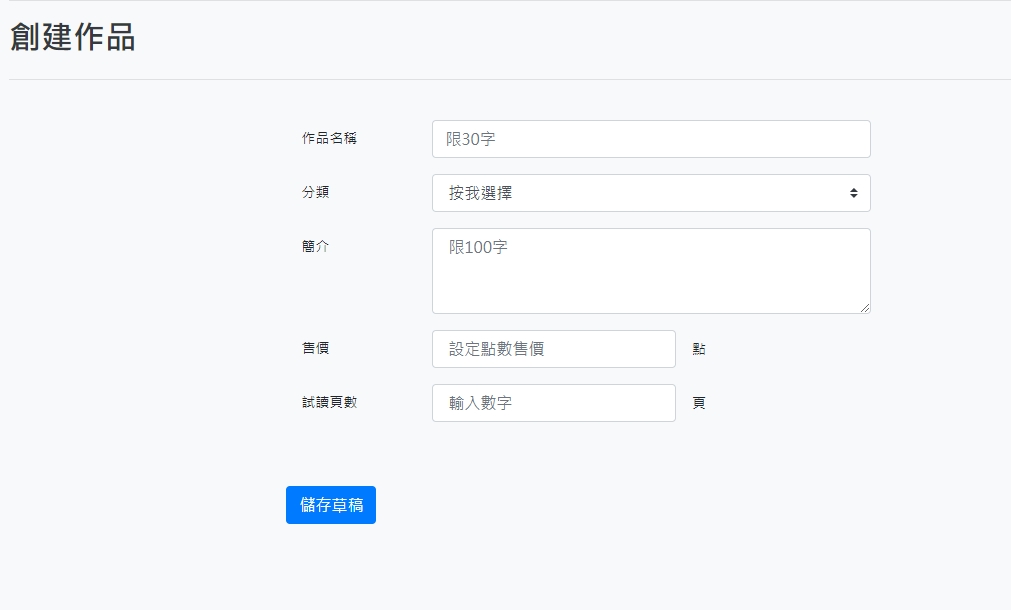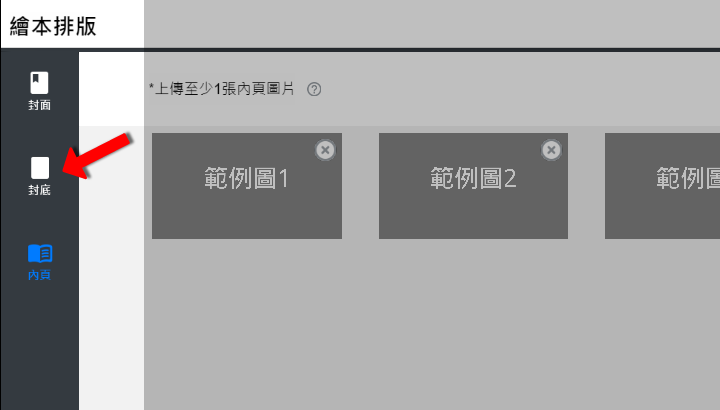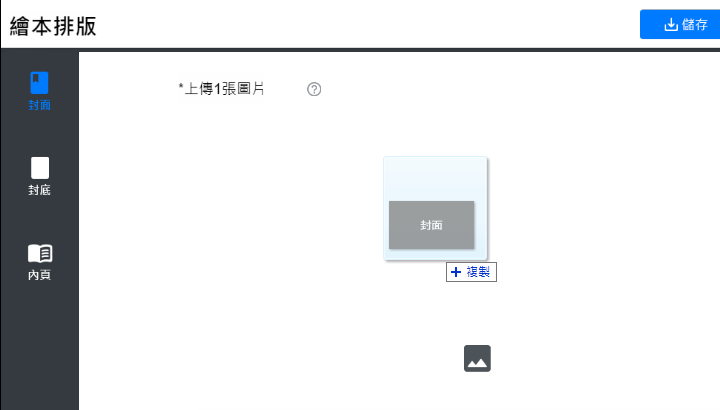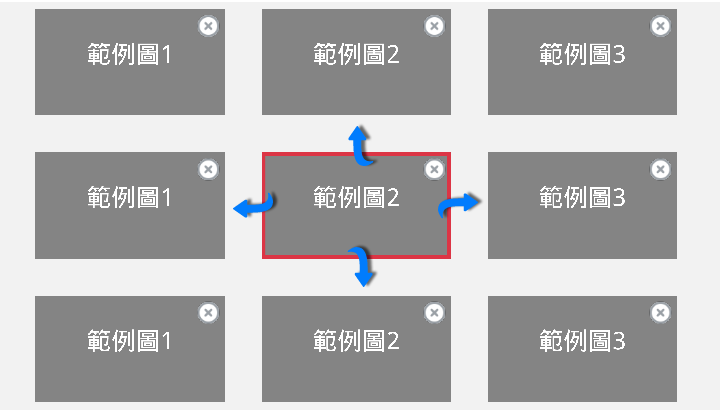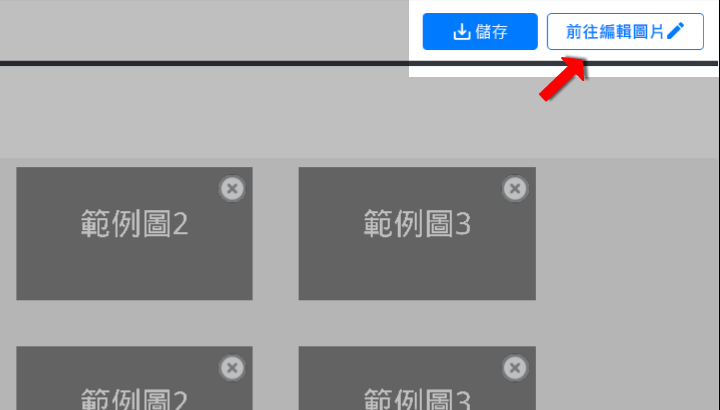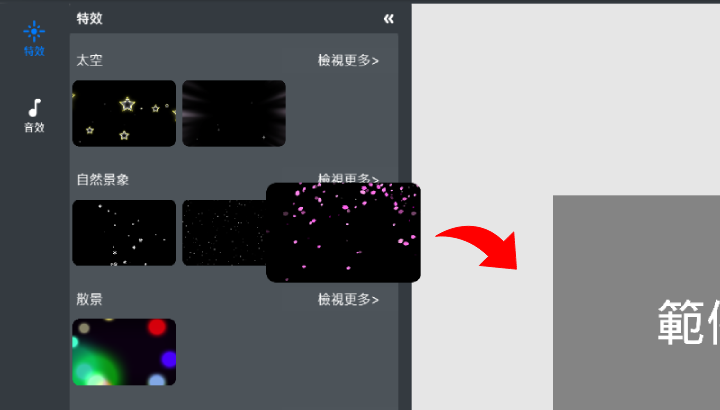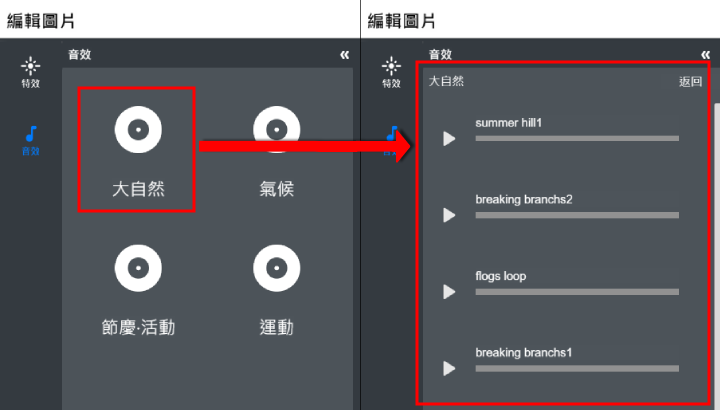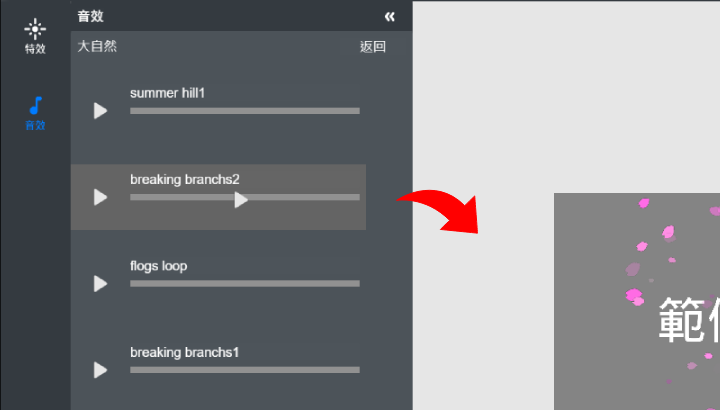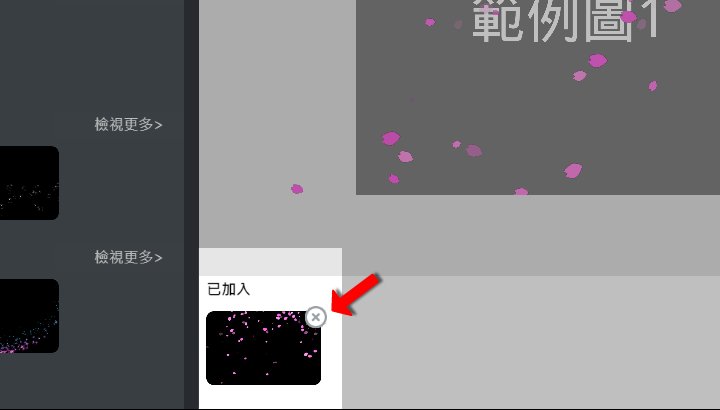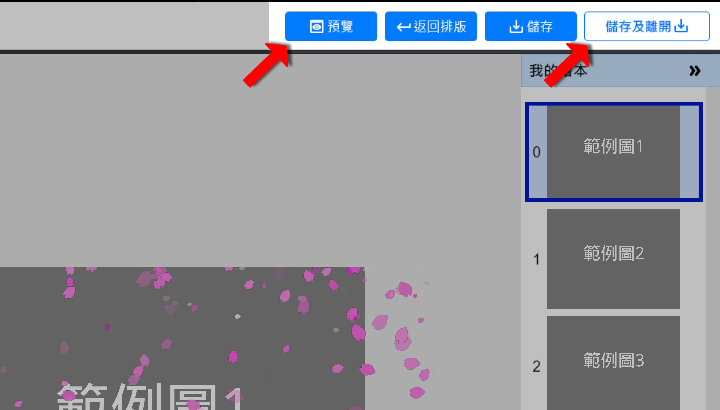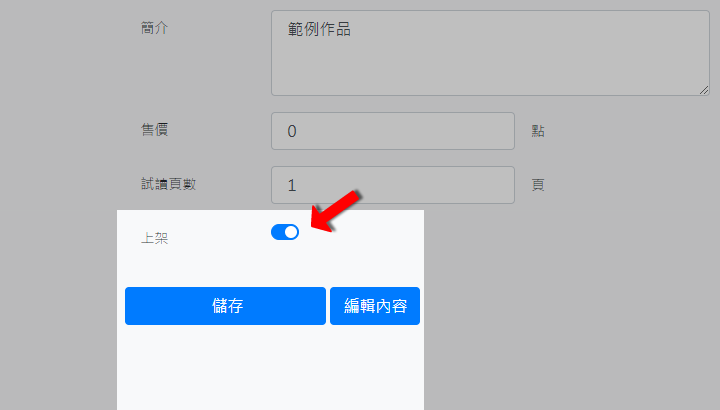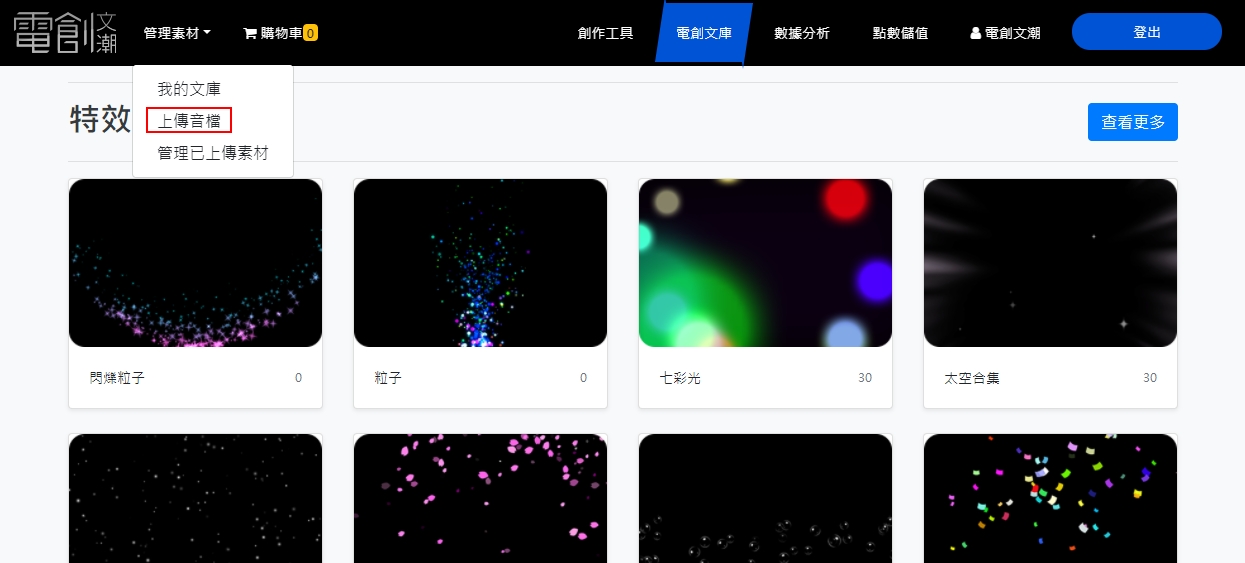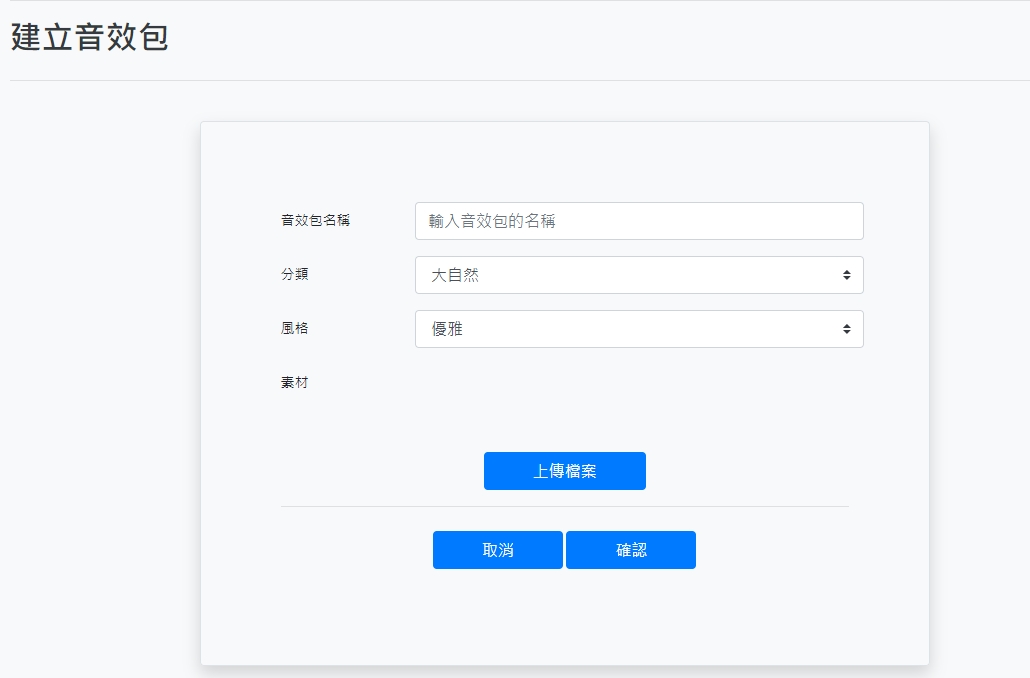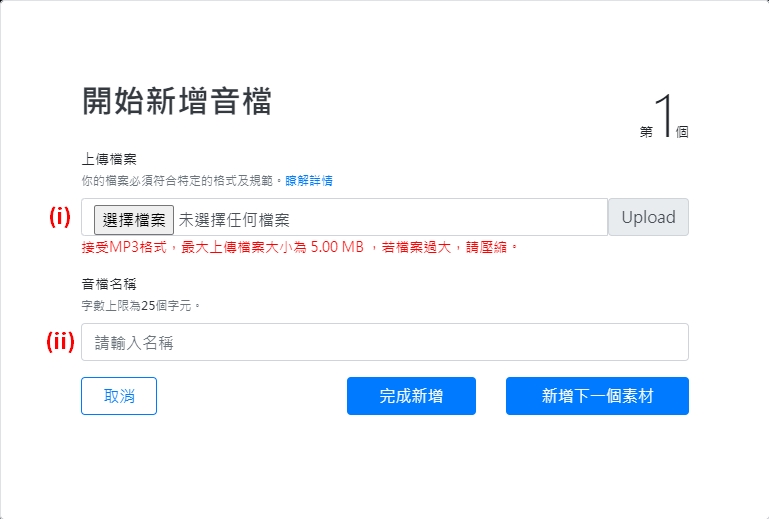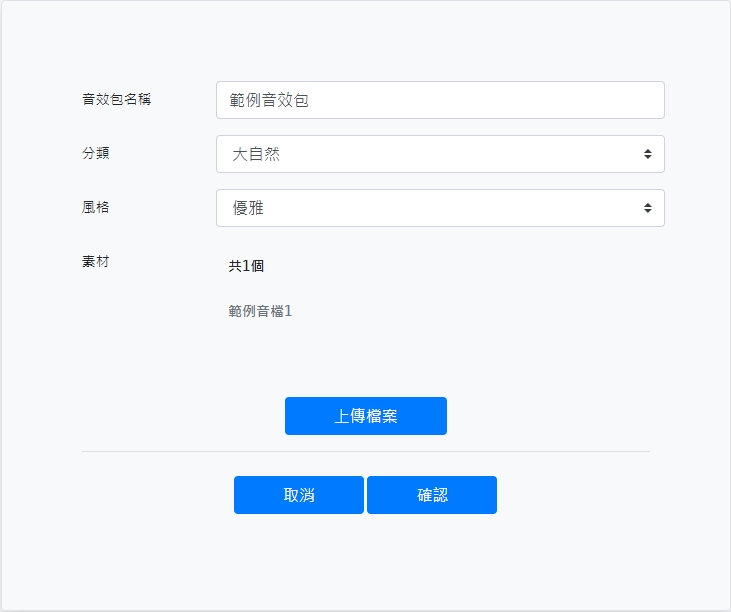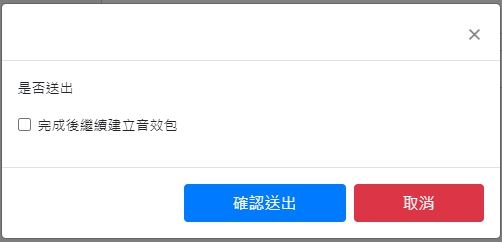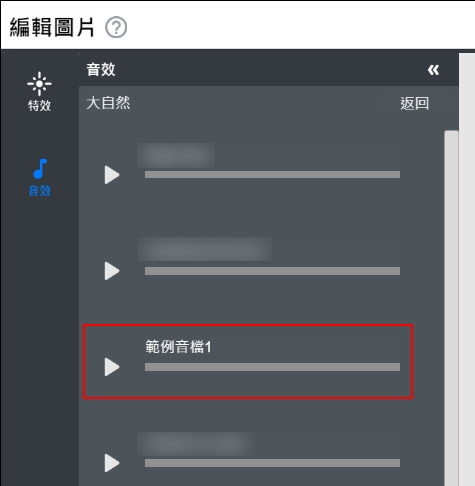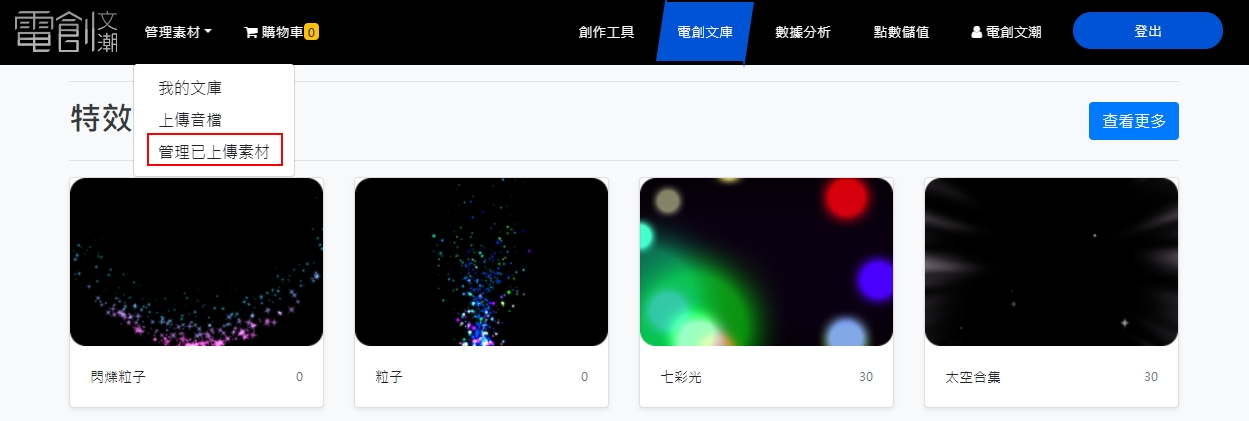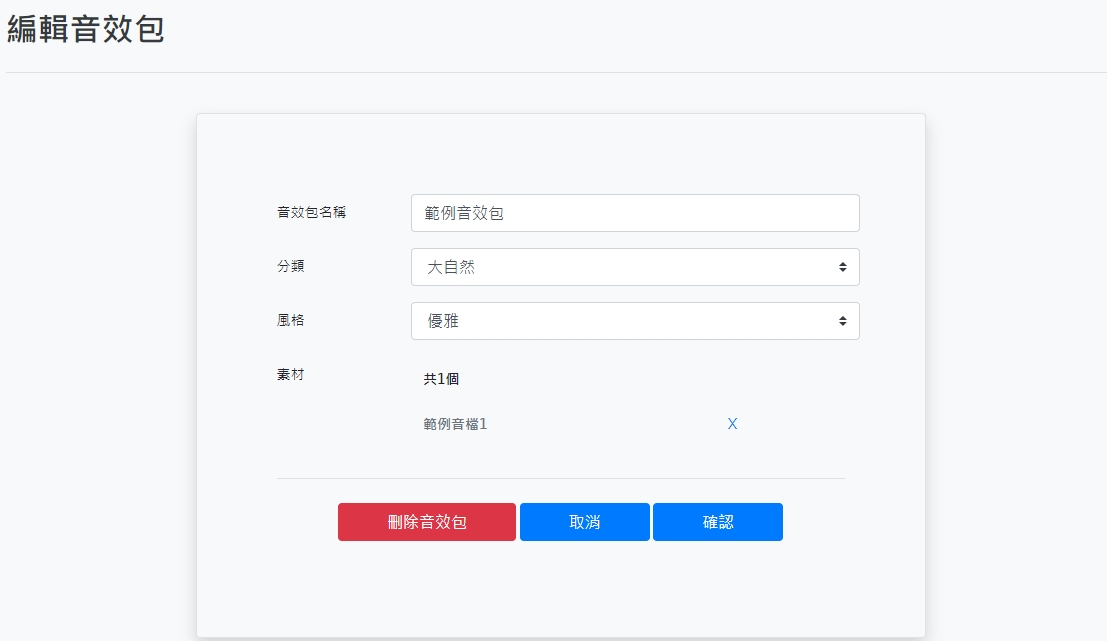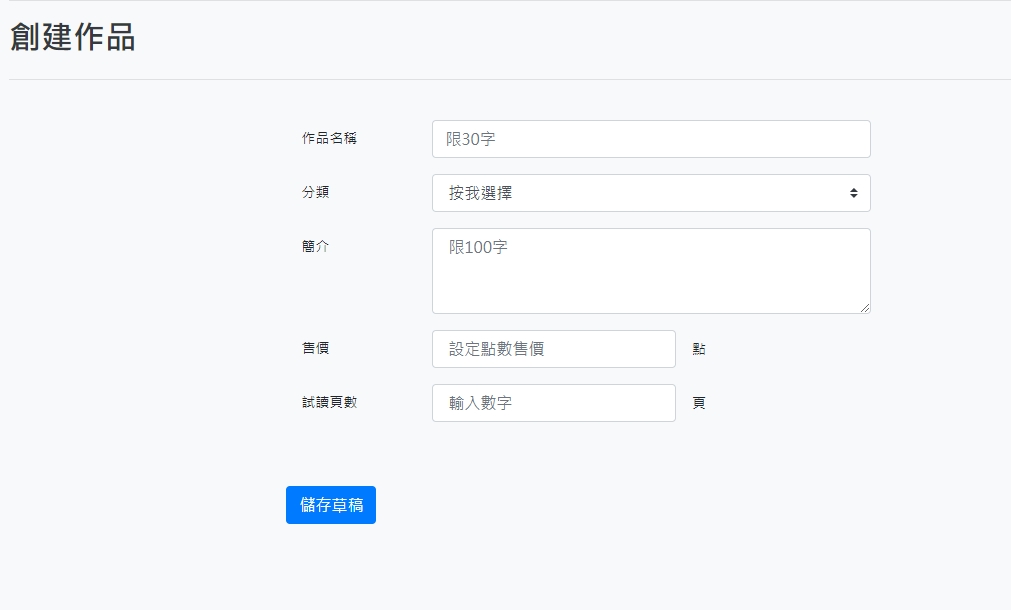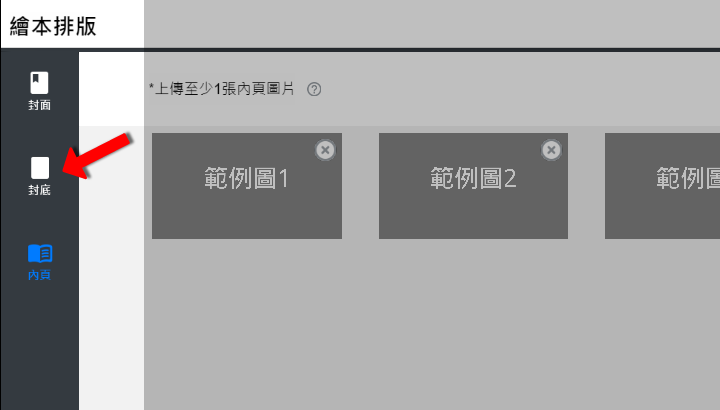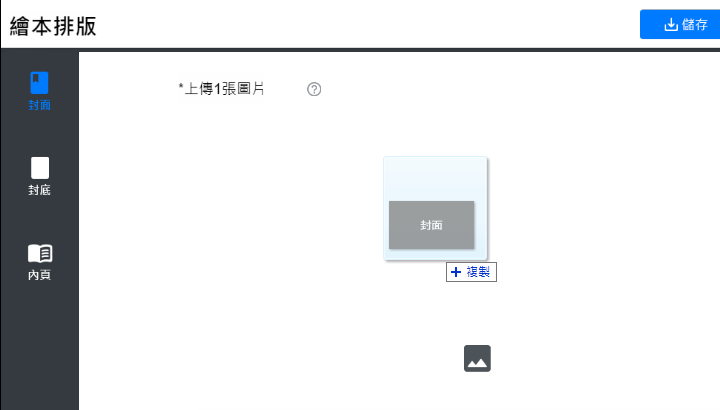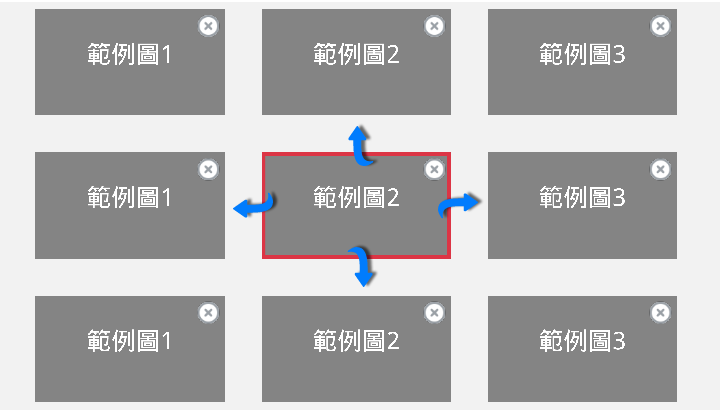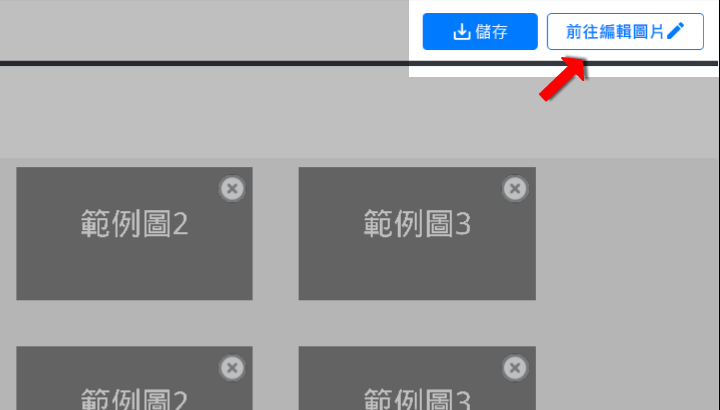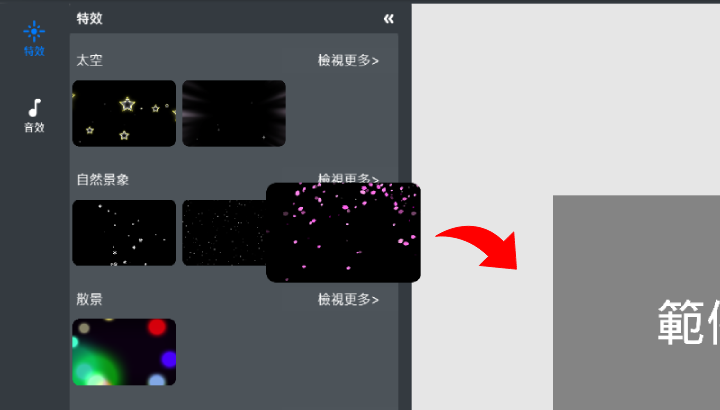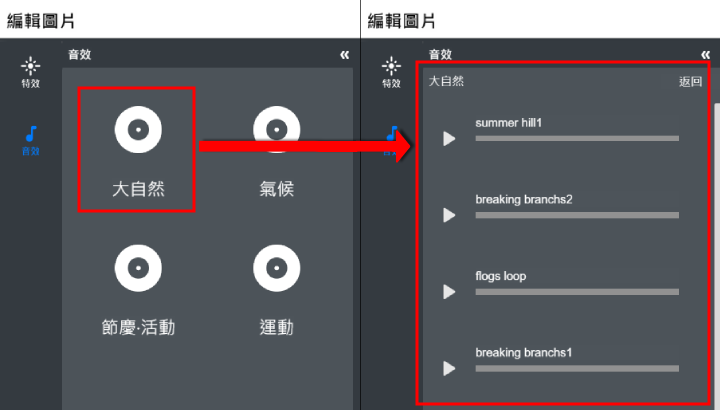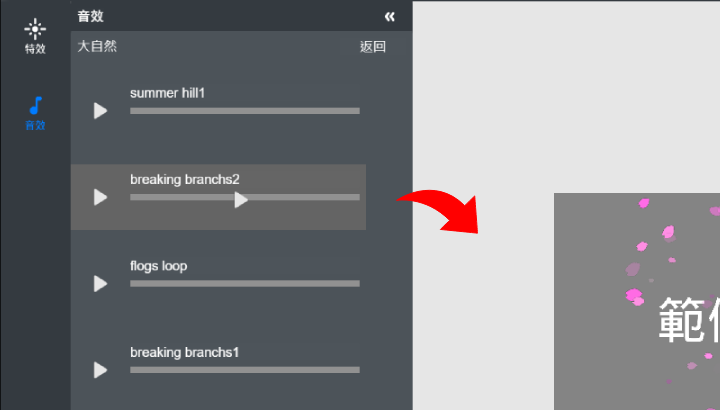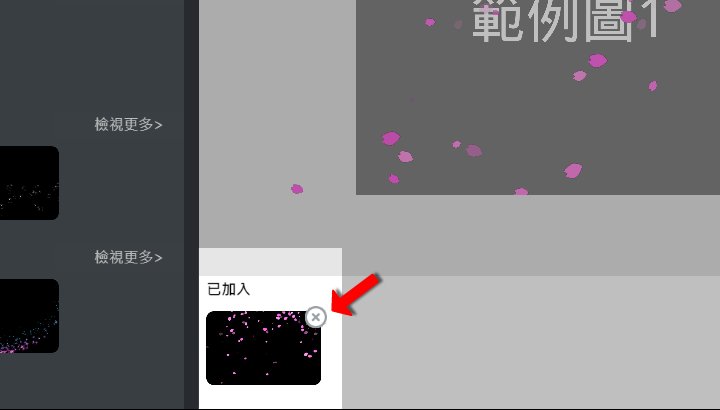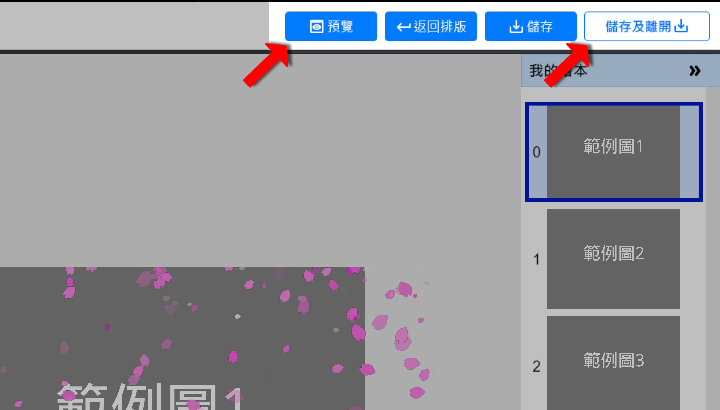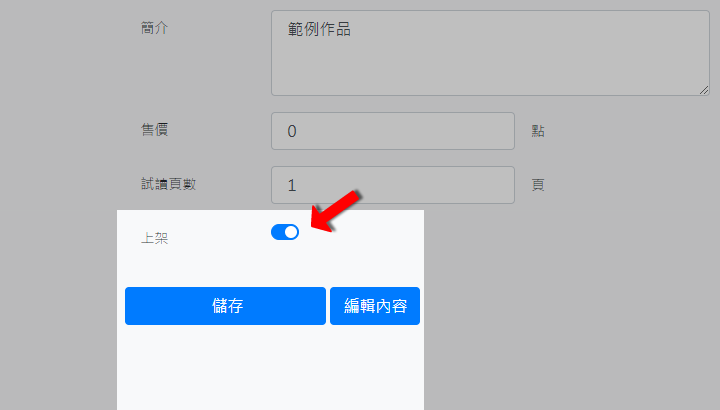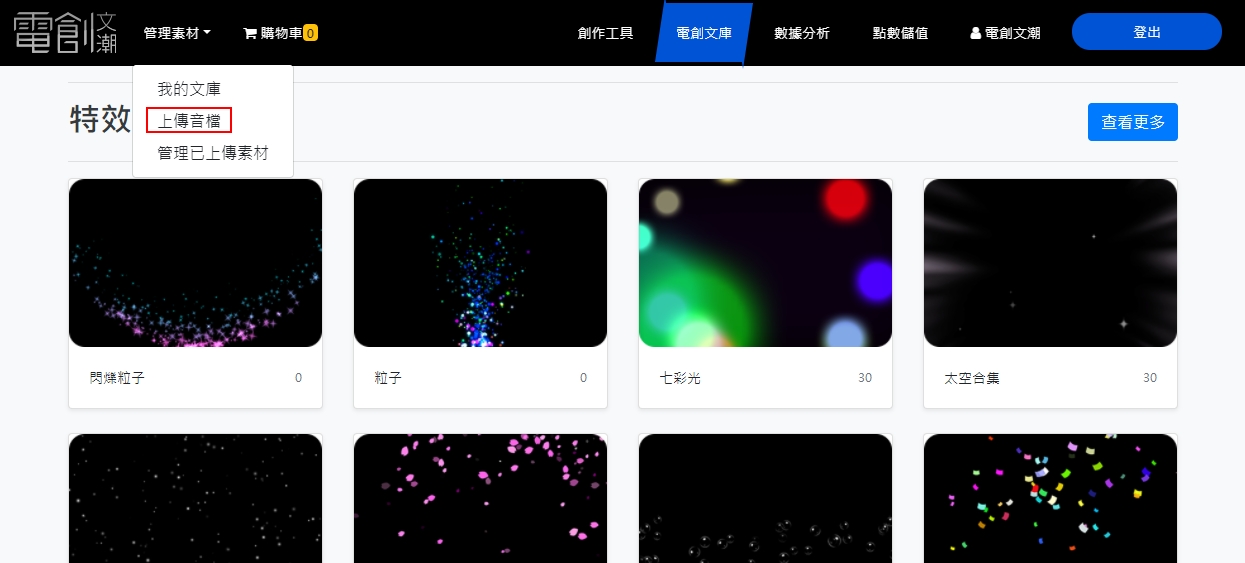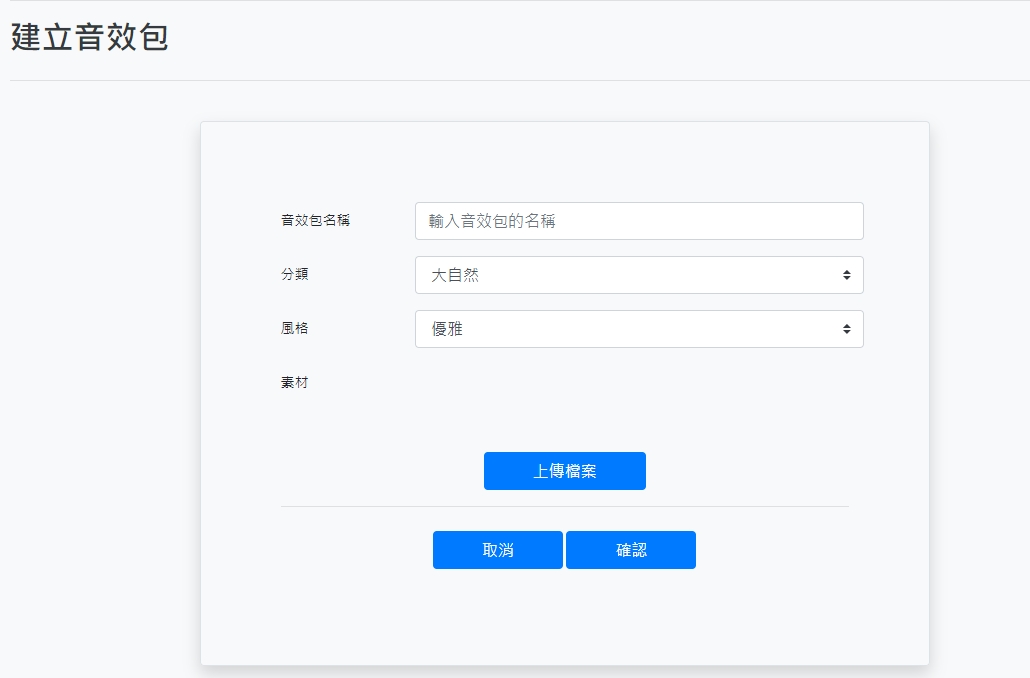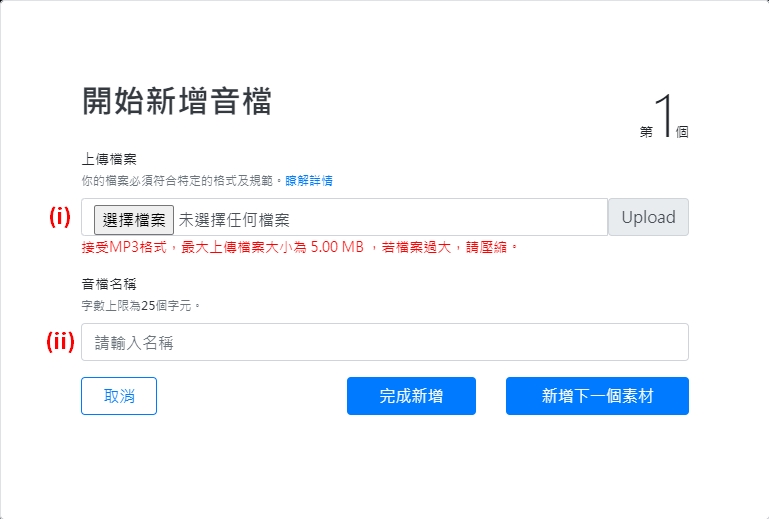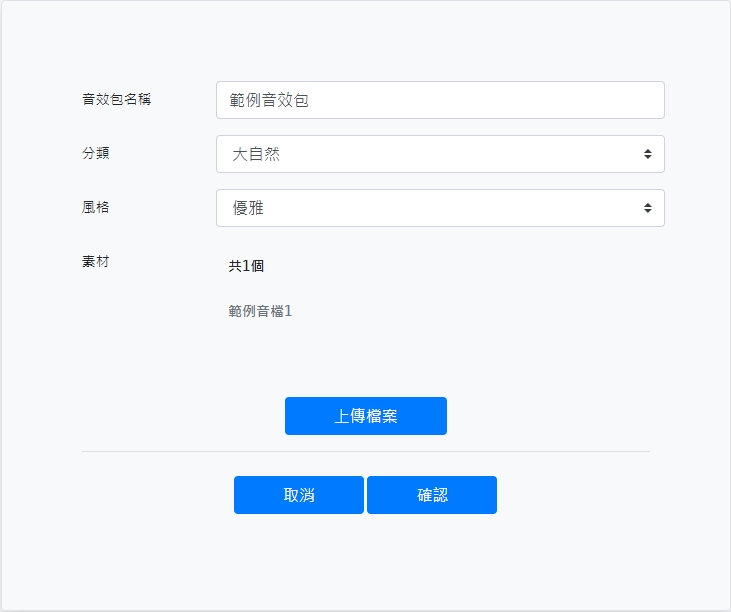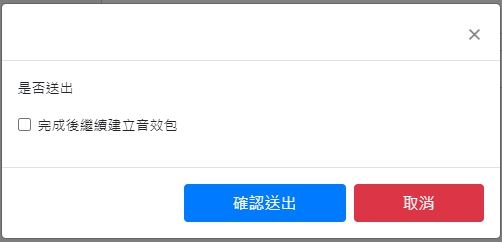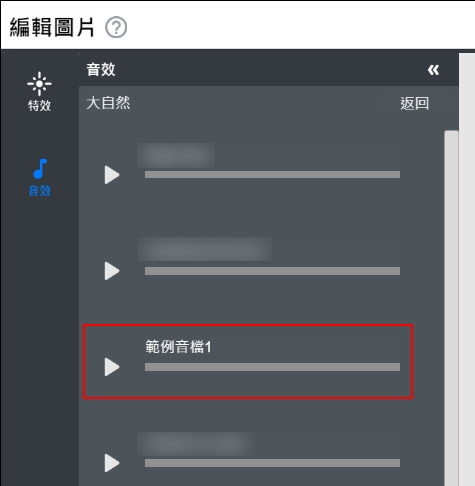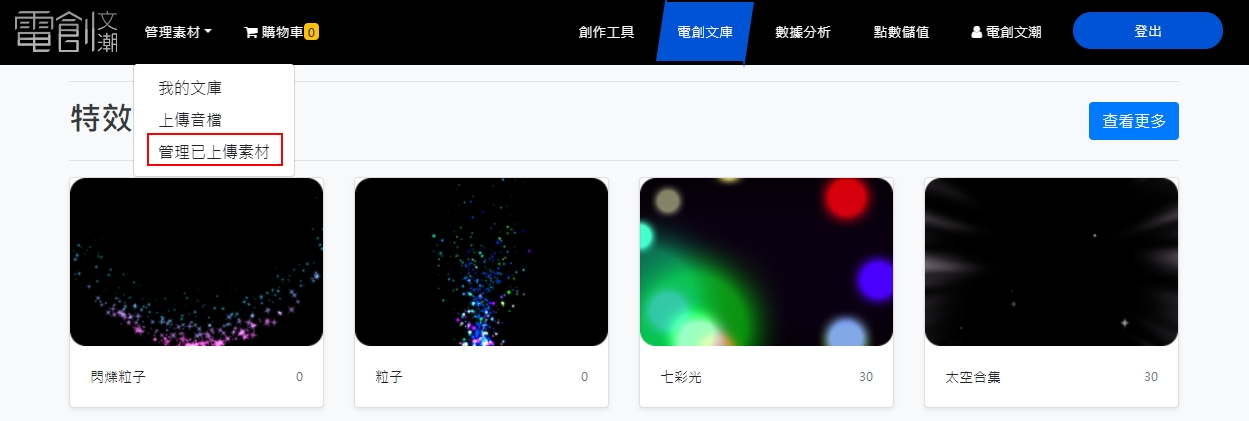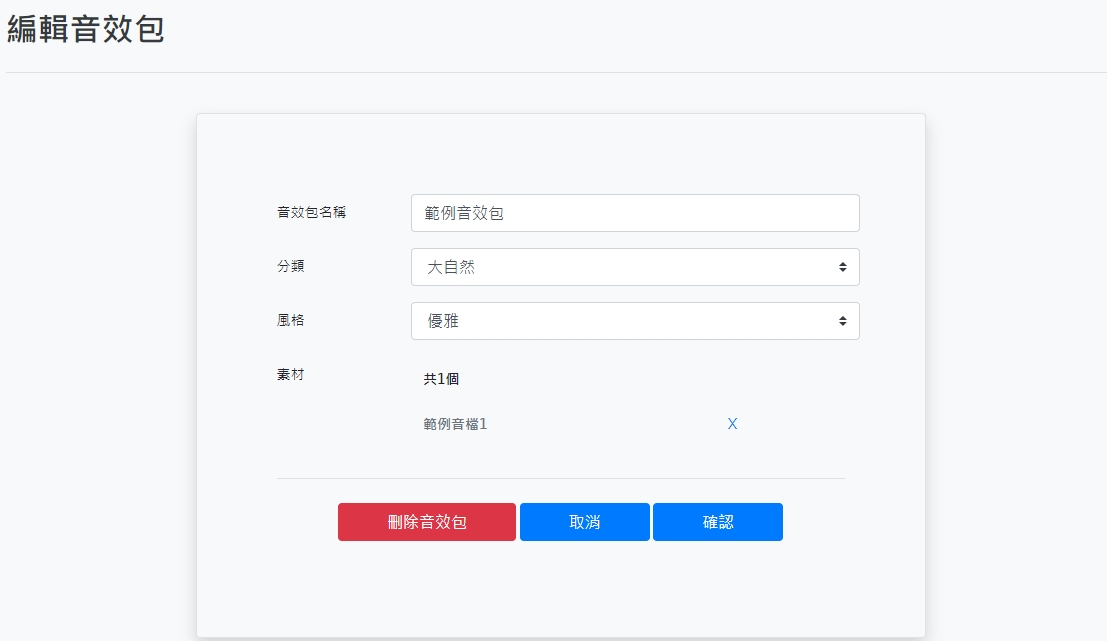新手上路
Q.什麼是動態有聲口袋繪本?
告別傳統的電子繪本,藉著簡單的步驟,創造獨具聲音特效的繪本,並可把作品發佈到專屬的APP應用程式《繪形繪聲》上,就是「口袋繪本」的誕生。
Q. 如何出版我的第一本電子繪本?
A. 請準備好以下兩件事,就可以開始了:
1. 註冊成為電創文潮會員,完成帳號創建程序
2. 把一頁頁繪本的儲存成PNG或JPEG格式的檔案
完成以上動作,一切就準備好了。請注意,目前僅開放由PC端上傳與出版喔。
Q. 上傳及上架的步驟
(一) 創建作品
1. 點擊頁面上方的「創作工具」。
 2. 按提示填寫上架資料,並為您的電子繪本設定售價及試讀頁數。當售價設定為0點時,代表繪本可供讀者免費取得,亦不受試讀頁數限制。試讀頁數最少設定1頁。
2. 按提示填寫上架資料,並為您的電子繪本設定售價及試讀頁數。當售價設定為0點時,代表繪本可供讀者免費取得,亦不受試讀頁數限制。試讀頁數最少設定1頁。
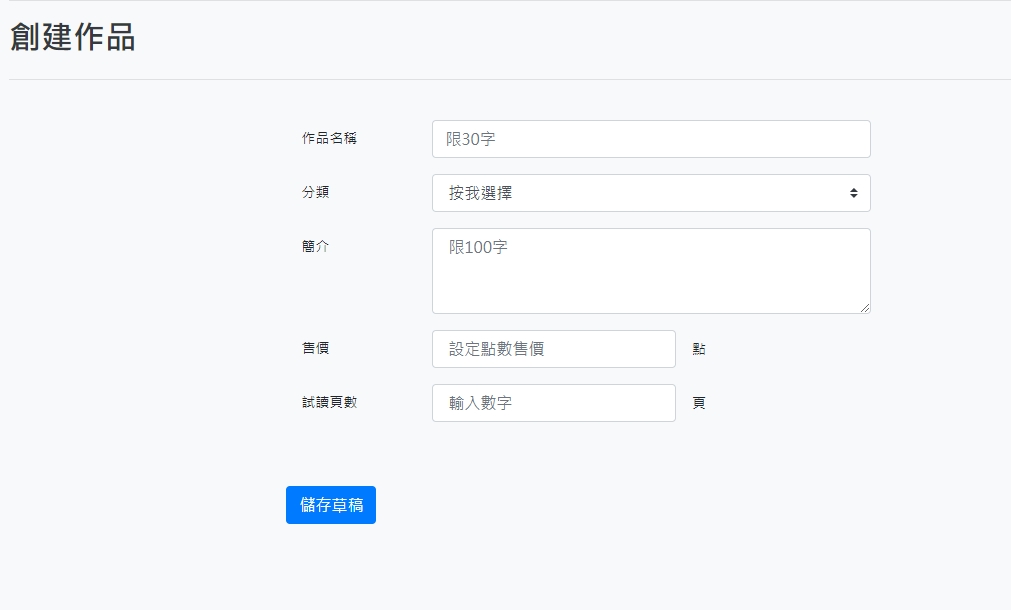 3.上架資料都填寫妥當後,就可以按「儲存草稿」去進行繪本排版。
(二) 繪本排版
1. 進入「繪本排版」後,您需要為您的繪本上傳封面、封底圖片各一張。內頁則需要上傳至少一張圖片。點擊頁籤可切換要上傳的頁面。
3.上架資料都填寫妥當後,就可以按「儲存草稿」去進行繪本排版。
(二) 繪本排版
1. 進入「繪本排版」後,您需要為您的繪本上傳封面、封底圖片各一張。內頁則需要上傳至少一張圖片。點擊頁籤可切換要上傳的頁面。
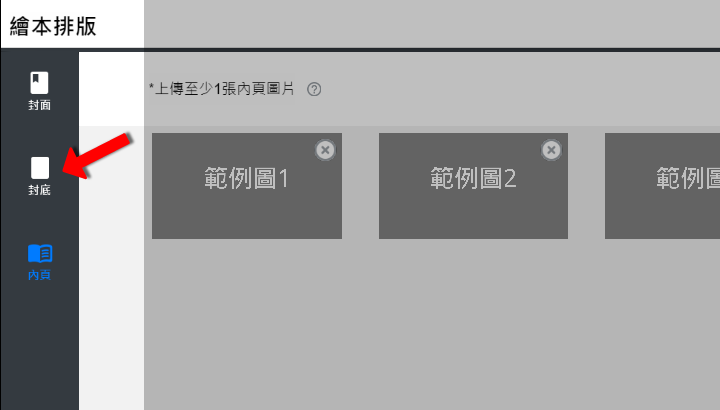 2. 將PNG或JPEG檔案拖曳到中間空白位置,或點擊「上傳圖片」把組成您的繪本的圖檔上傳。※內頁可一次上傳多張喔。
2. 將PNG或JPEG檔案拖曳到中間空白位置,或點擊「上傳圖片」把組成您的繪本的圖檔上傳。※內頁可一次上傳多張喔。
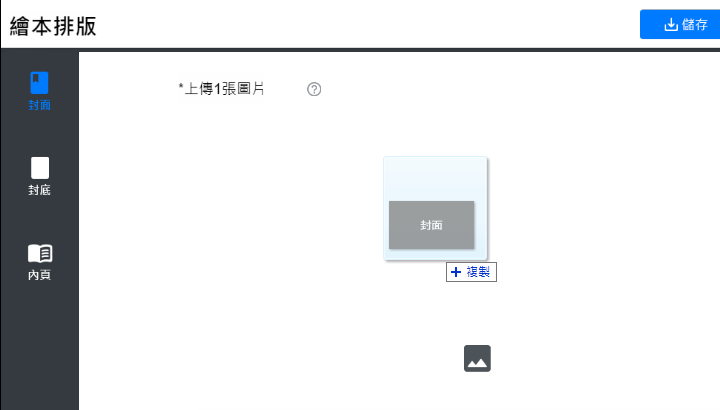 3. 長按內頁圖片,可上下左右移動,以調整圖片播放順序。
3. 長按內頁圖片,可上下左右移動,以調整圖片播放順序。
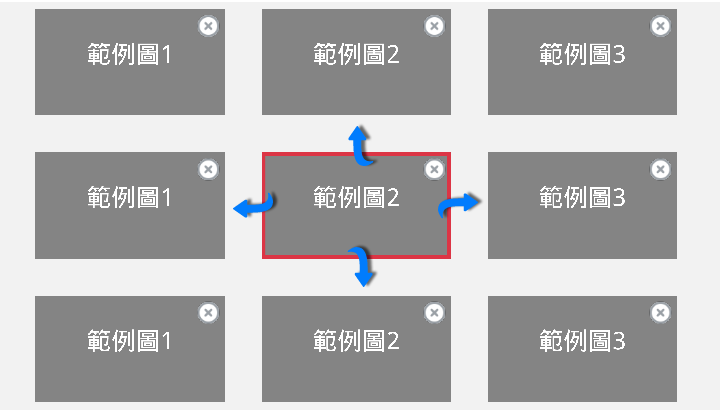 4. 點擊「前往編輯圖片」可進入編輯工具,為您的圖片加入特效或音效。
4. 點擊「前往編輯圖片」可進入編輯工具,為您的圖片加入特效或音效。
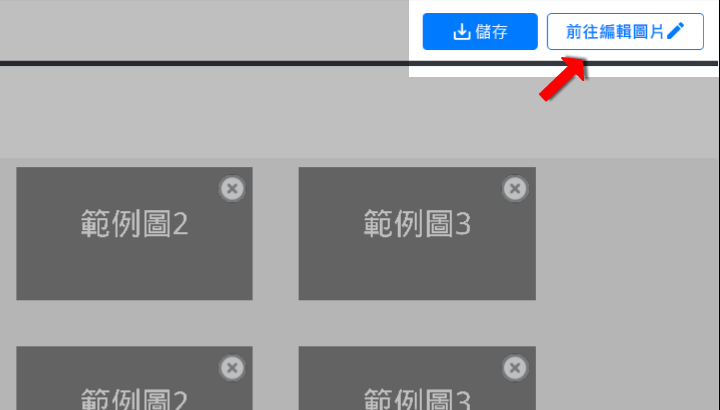 (三) 編輯圖片
1. 在「我的繪本」欄,可以看到所有您上傳的內頁圖片。點擊圖片即可進行選取。
(三) 編輯圖片
1. 在「我的繪本」欄,可以看到所有您上傳的內頁圖片。點擊圖片即可進行選取。
 2. 點擊「特效」的頁籤可以打開特效欄。長按特效拖放至右方操作區,即可加入動態特效。
2. 點擊「特效」的頁籤可以打開特效欄。長按特效拖放至右方操作區,即可加入動態特效。
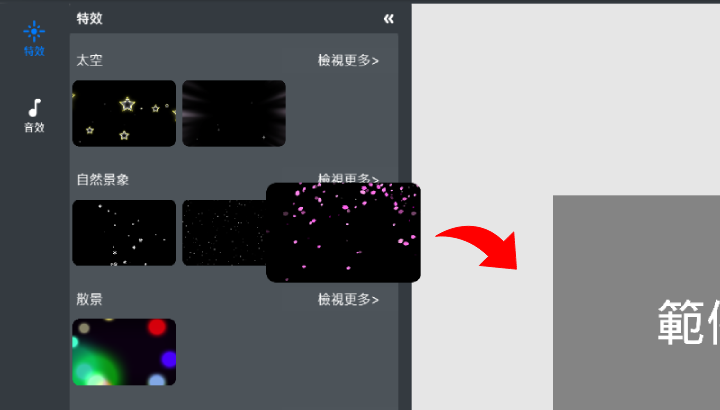 3. 點擊「音效」的頁籤可以打開音效欄。點擊唱片圖示可以打開該類別裡的音效,並可進行試聽。
3. 點擊「音效」的頁籤可以打開音效欄。點擊唱片圖示可以打開該類別裡的音效,並可進行試聽。
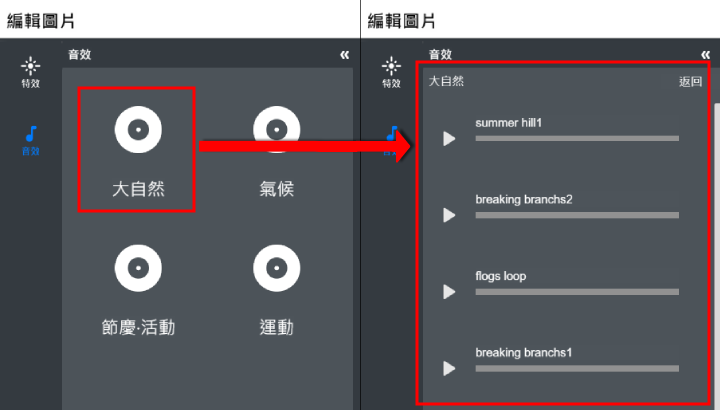 4. 長按音效並拖放至右方操作區,即可加入音效。
4. 長按音效並拖放至右方操作區,即可加入音效。
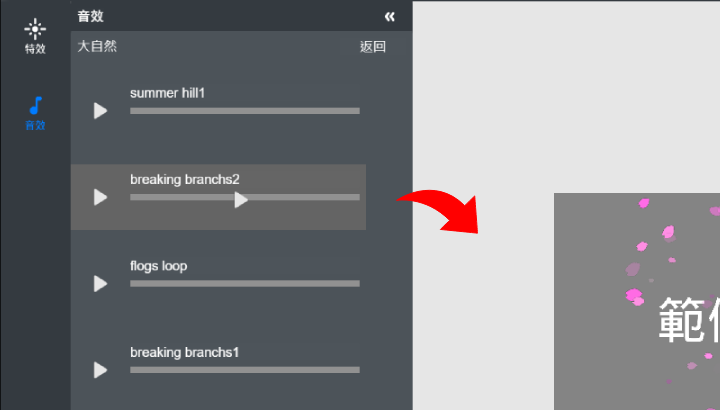 5. 已加入的特效/音效可在作品下方的欄位查看,點擊「X」以進行移除。
5. 已加入的特效/音效可在作品下方的欄位查看,點擊「X」以進行移除。
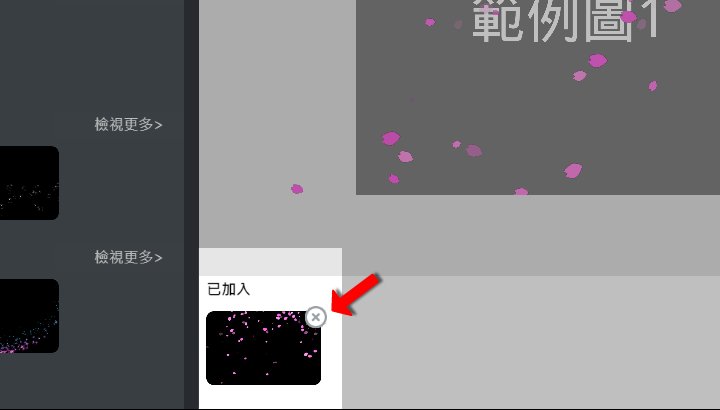 6. 點擊「預覽」可以預覽作品的呈現效果。點擊「儲存及離開」會儲存編輯至目前的作品進度,並回到創建頁面。
6. 點擊「預覽」可以預覽作品的呈現效果。點擊「儲存及離開」會儲存編輯至目前的作品進度,並回到創建頁面。
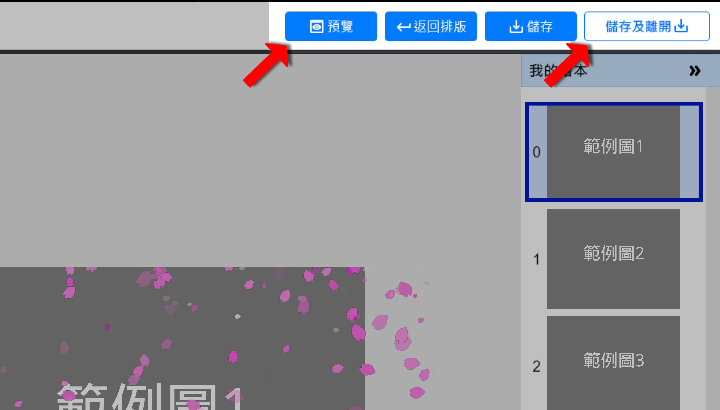 7. 當繪本準備好後,回到創建頁面,打開「上架」的選項,然後儲存,即可發布作品。
7. 當繪本準備好後,回到創建頁面,打開「上架」的選項,然後儲存,即可發布作品。
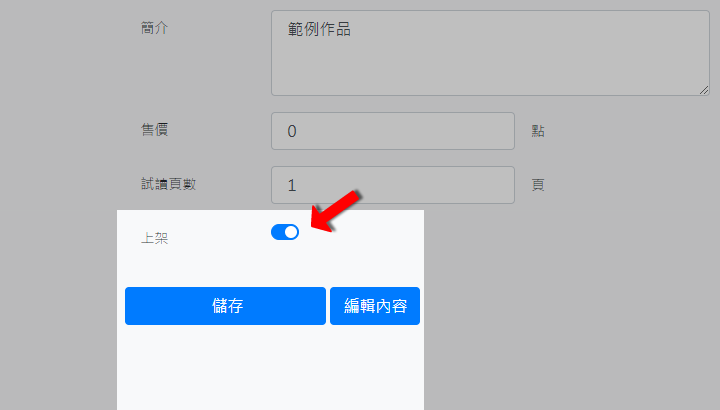
Q.上傳圖片的格式規範
上傳的封面、封底及內頁圖片必需為PNG或JPEG格式,介於540像素和3,840像素,每張圖片大小上限為3MB。
※※建議像素為 2732x2048 或 2732x1536,能呈現最佳展示效果喔。
Q.如何為作品定價?
A. 作品以電創點數定價,1電創點數=1港幣(即約3.8台幣,匯率以實際為準)。您可依照個人意願與需求設定作品的售價
※舉例:作品定價為98點,即代表港幣$98,台幣約$372。
電創文庫
Q. 什麼是電創文庫?
A.
電創文庫是一個提供特效及音效等創作素材的地方,您可依照您的插畫風格、故事情節,組合出生動的繪本。您也可以上傳自己專屬的音效或語音,製作一部獨一無二的口袋繪本。
Q. 如何為作品上傳自製的音效包?
1. 點擊頁面上方的「電創文庫」,然後在左方管理素材選單,選擇「上傳素材」
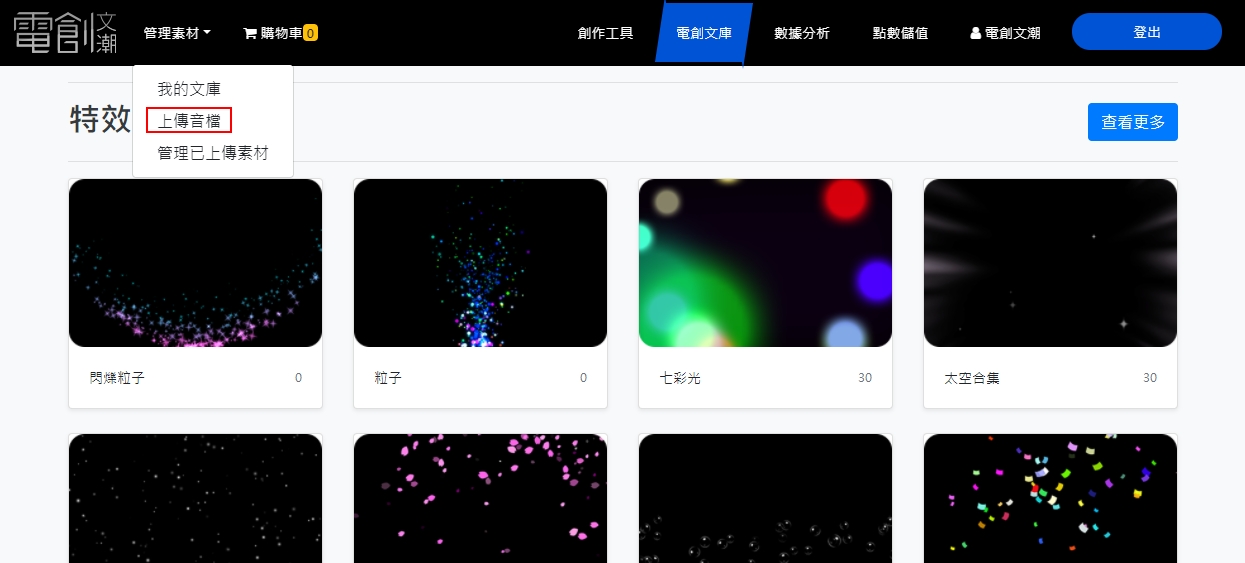 2. 按提示填寫要建立的音效包的資料,然後點擊「上傳檔案」開始新增音檔的步驟
2. 按提示填寫要建立的音效包的資料,然後點擊「上傳檔案」開始新增音檔的步驟
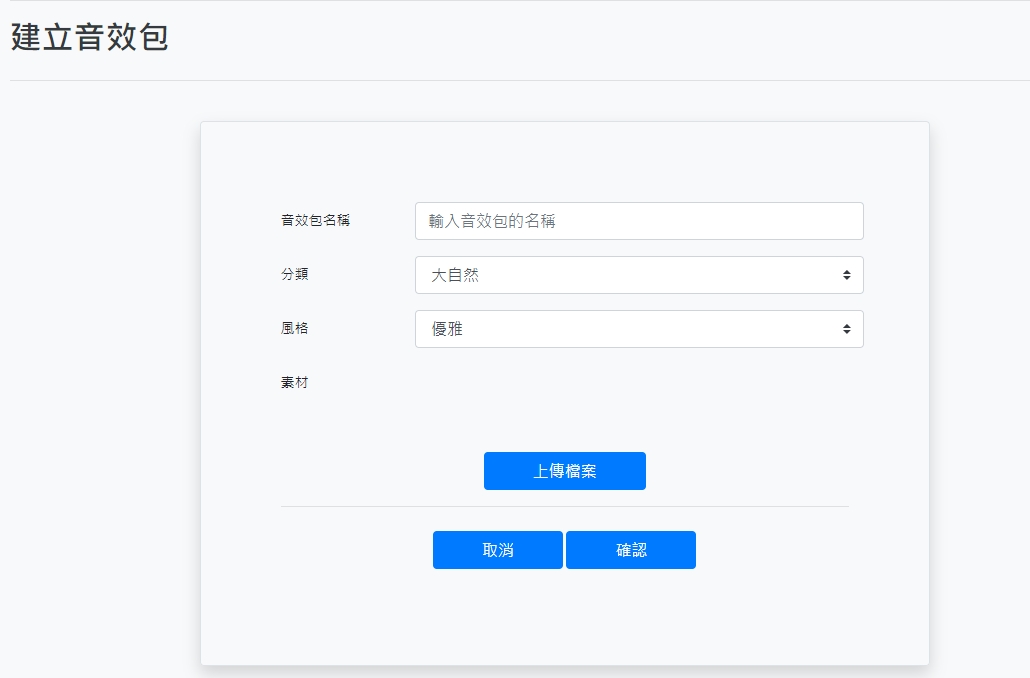 3. 上傳音檔
(i) 點擊「選擇檔案」,從您的電腦資料夾裡選擇要上傳的音檔
※目前只接受MP3格式,最大上傳檔案大小為 5.00 MB ,若檔案過大,請壓縮喔。
(ii) 輸入此音檔的名稱
3. 上傳音檔
(i) 點擊「選擇檔案」,從您的電腦資料夾裡選擇要上傳的音檔
※目前只接受MP3格式,最大上傳檔案大小為 5.00 MB ,若檔案過大,請壓縮喔。
(ii) 輸入此音檔的名稱
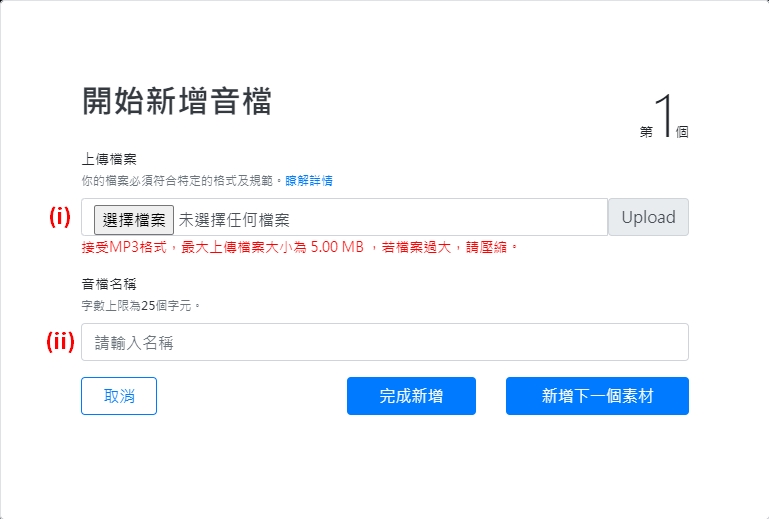 4. 若還要新增其他音檔,請按「新增下一個素材」,若已完成新增,請按「完成新增」並回到建立頁面。您可以在素材欄位看到您已新增的音檔名稱。
4. 若還要新增其他音檔,請按「新增下一個素材」,若已完成新增,請按「完成新增」並回到建立頁面。您可以在素材欄位看到您已新增的音檔名稱。
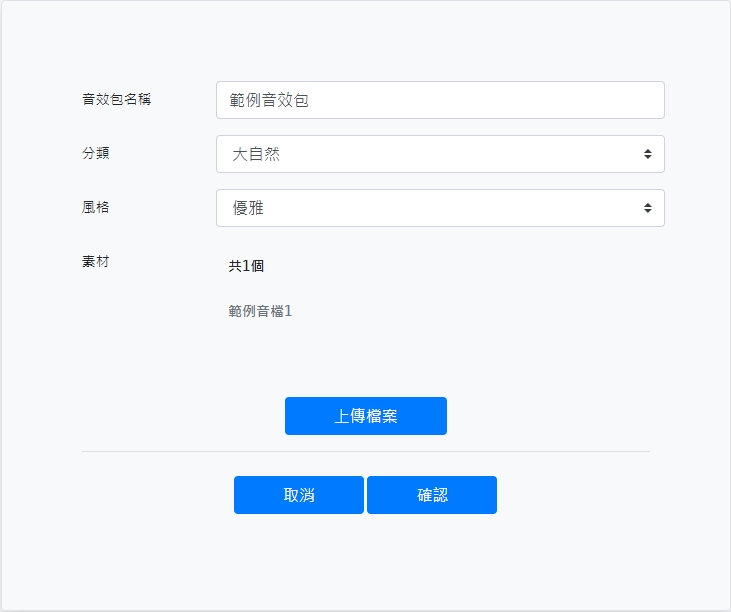 5. 最後點擊「確認」並送出就可以完成建立您的專屬音效包。
5. 最後點擊「確認」並送出就可以完成建立您的專屬音效包。
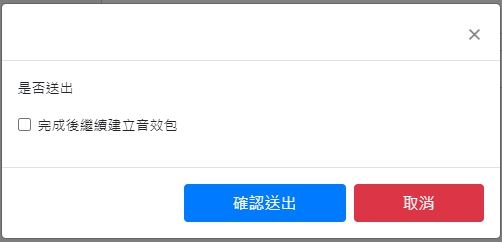 6. 完成建立後,到「創作工具→編輯圖片→音效」裡便可找到您新增的音效檔。
6. 完成建立後,到「創作工具→編輯圖片→音效」裡便可找到您新增的音效檔。
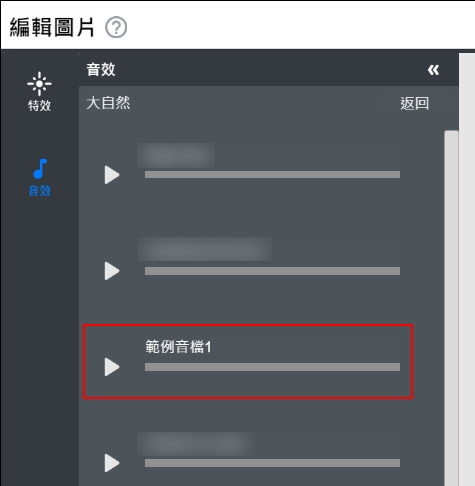
Q. 如何刪除音效包或刪除音檔?
1. 假如您想刪除音效包或把音效包中其中一個音檔刪除,可以點擊「管理已上傳素材」。
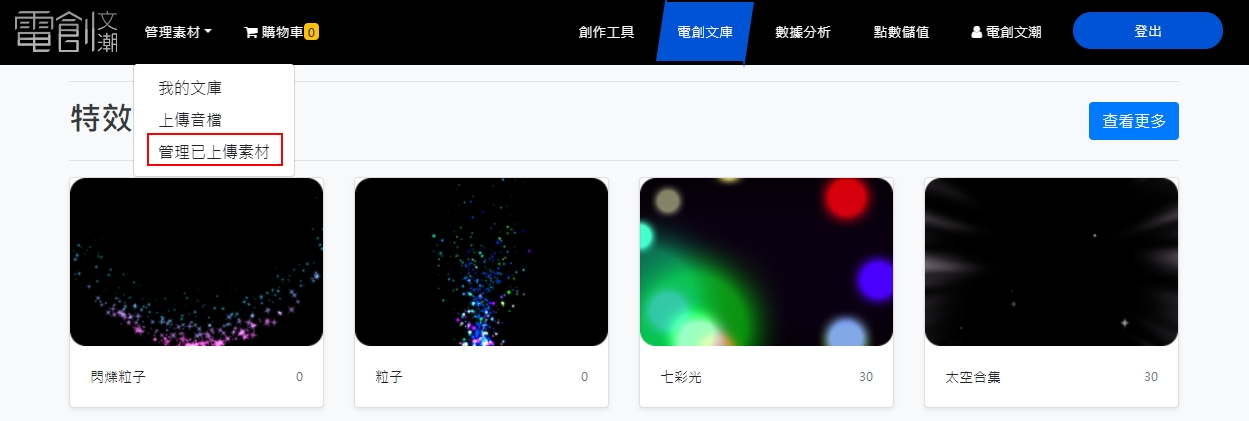 2. 選擇音效包,並點擊「編輯」。
2. 選擇音效包,並點擊「編輯」。
 3. 若要把整個音效包刪除,請點擊「刪除音效包」。
若只刪除音效包裡其中一個音檔,可以點擊音檔名稱旁邊的「X」。
※注意:不管音效包或音檔,刪除後將無法恢復喔。
3. 若要把整個音效包刪除,請點擊「刪除音效包」。
若只刪除音效包裡其中一個音檔,可以點擊音檔名稱旁邊的「X」。
※注意:不管音效包或音檔,刪除後將無法恢復喔。